- Autors Jason Gerald [email protected].
- Public 2023-12-16 11:26.
- Pēdējoreiz modificēts 2025-01-23 12:27.
Šajā vietnē wikiHow ir iemācīts pārbaudīt klēpjdatora akumulatora uzlādi un vispārējo veiktspēju Windows un Mac datoros. Windows brīdinās, ja ir jāmaina akumulators. Bez tam no PowerShell varat saņemt arī akumulatora pārskatus. Tomēr Mac datorā akumulatora stāvoklis ir jāpārbauda sistēmas pārskatā.
Solis
1. metode no 3: akumulatora darbības laika un stāvokļa pārbaude operētājsistēmā Windows
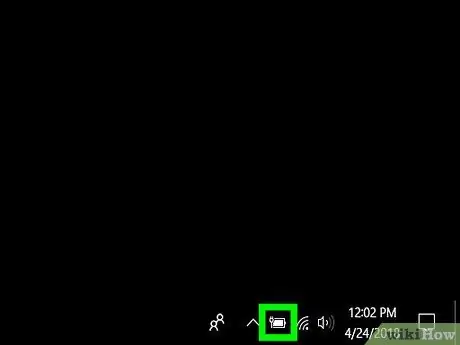
1. darbība. Pārbaudiet akumulatora ikonu
Tas atrodas Windows uzdevumjoslas apakšējā stūrī. Pēc noklusējuma Windows uzdevumjosla atrodas ekrāna apakšā. Ja virs akumulatora ikonas ir sarkans x, tas nozīmē, ka ir problēma ar akumulatoru.
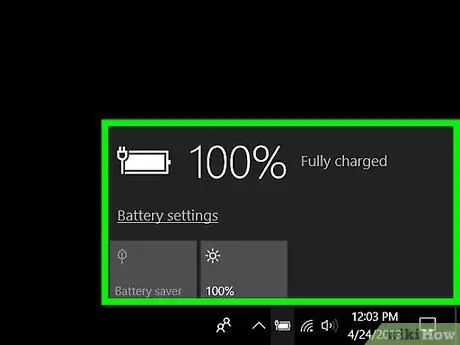
2. solis. Noklikšķiniet uz akumulatora ikonas
Tas sniegs vairāk informācijas par akumulatoru. Turklāt tas arī pateiks, cik daudz akumulatora enerģijas ir atlicis ekrāna loga augšējā kreisajā stūrī. Ja rodas problēmas ar akumulatoru, sīkāku informāciju atradīsit ekrāna loga augšdaļā. Ja ir nepieciešams nomainīt akumulatoru, sistēma Windows jums par to paziņos.
2. metode no 3: Akumulatora pārskata iegūšana operētājsistēmā Windows
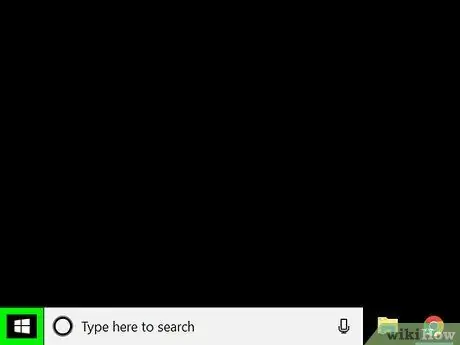
1. solis. Noklikšķiniet ar peles labo pogu
Sākuma izvēlne ir poga ar Windows ikonu uzdevumjoslas apakšējā kreisajā stūrī.
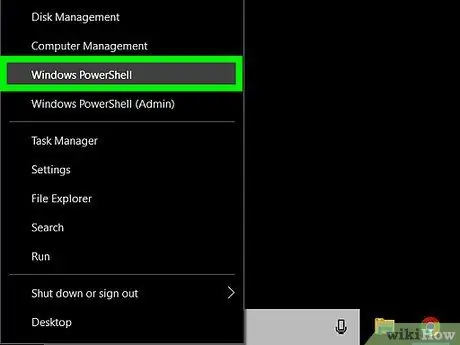
2. solis. Noklikšķiniet uz Windows PowerShell
Tas atrodas izvēlnes vidū, kas parādās, ar peles labo pogu noklikšķinot uz izvēlnes Sākt. Noklikšķinot uz šīs pogas, tiks parādītas PowerShell opcijas.
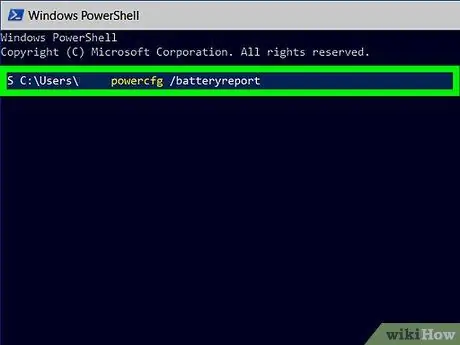
3. solis. Ierakstiet powercfg /batteryreport
Šī PowerShell komanda parādīs akumulatora pārskatu.
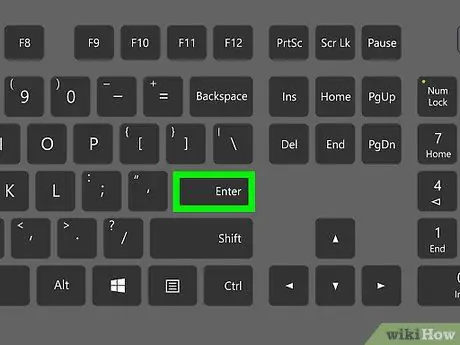
4. solis. Nospiediet Enter
Nospiežot šo pogu, tiks parādīts akumulatora pārskats, kuru var atvērt tīmekļa pārlūkprogrammā.
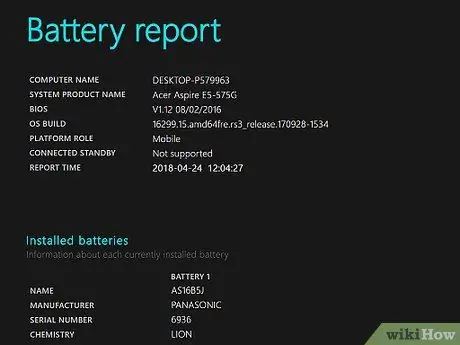
5. solis. Noklikšķiniet, lai atvērtu akumulatora pārskatu
Pēc noklusējuma šis pārskats tiks saglabāts mapē C: / users / username / battery report.html. Šo akumulatora pārskatu var atvērt jebkurā tīmekļa pārlūkprogrammā. Šajā dokumentā ir informācija par akumulatora tipu, lietošanas vēsturi, jaudu un paredzamo jaudu.
3. metode no 3: akumulatora veiktspējas pārbaude operētājsistēmā Mac
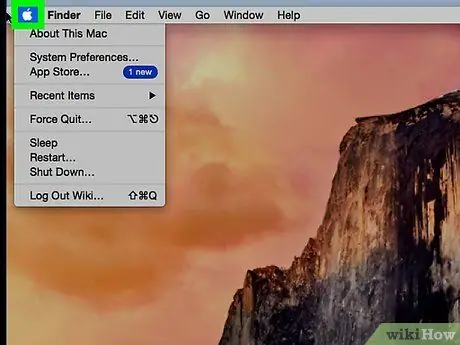
1. darbība. Noklikšķiniet
Tas atrodas izvēlnes joslas augšējā kreisajā stūrī.
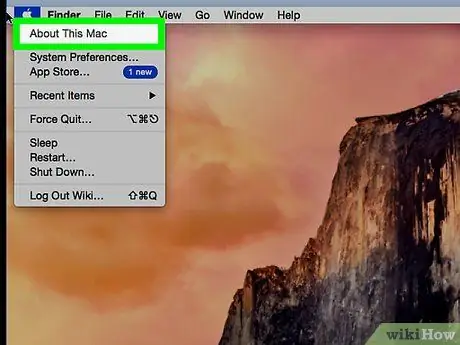
2. solis. Noklikšķiniet uz Par šo Mac
Šī opcija vispirms parādīsies izvēlņu joslā.
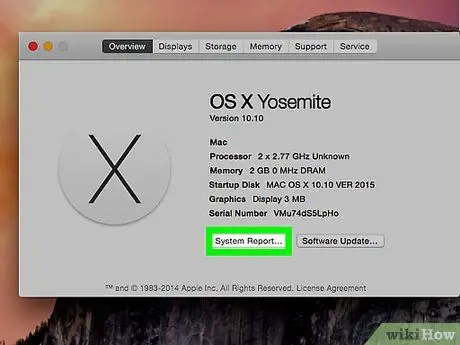
3. solis. Noklikšķiniet uz Sistēmas pārskats
Šī opcija atrodas izvēlnes Par šo Mac cilnes Pārskats apakšā. Šī opcija atvērs izvēlni, kurā būs dažādi pārskati.
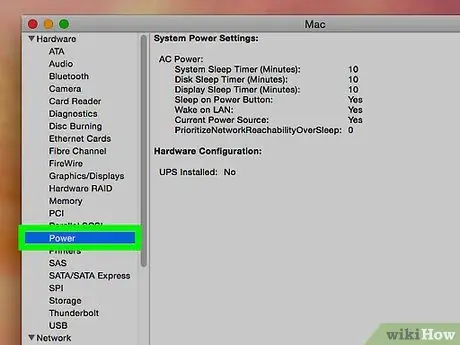
4. solis. Noklikšķiniet uz Barošana
Tas atrodas kreisās sānjoslas izvēlnē, izvēlnē Aparatūra.
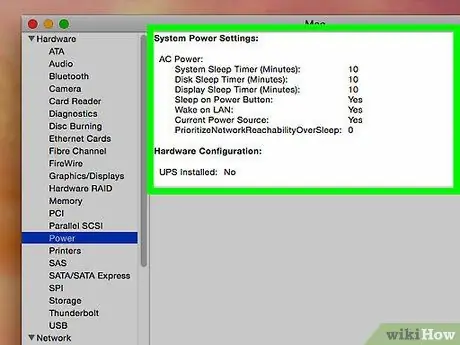
5. solis. Pārbaudiet akumulatora stāvokli
Šo informāciju varat atrast izvēlnē Veselības informācija sadaļā Akumulatora informācija. Parādītajā informācijā blakus nosacījumam varētu būt teikts “Normal”, “Replace Soon”, “Replace Now” vai “Service Battery”.






